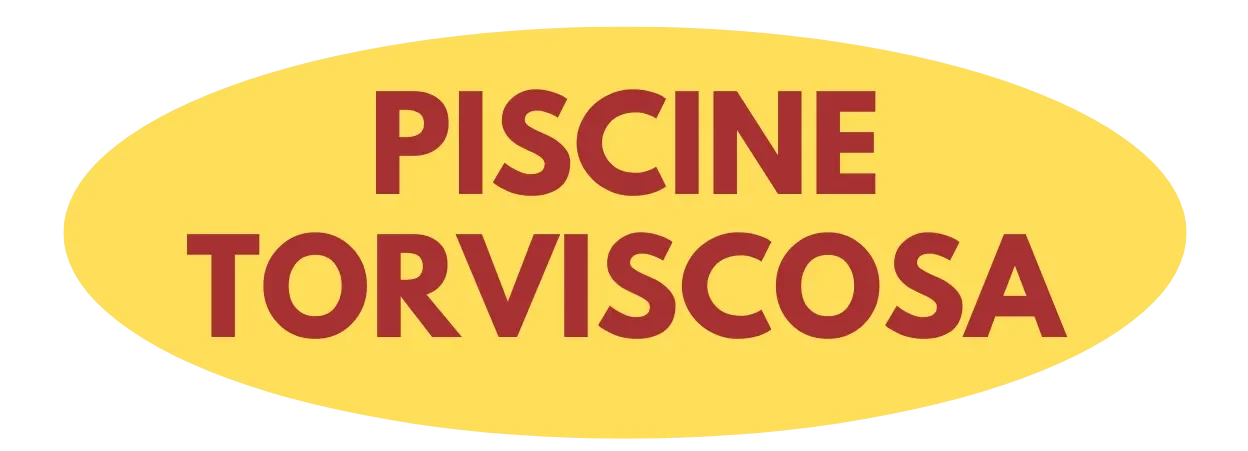Se stai usando TikTok da qualche tempo, probabilmente hai notato che alcune funzionalità che vedi sui social network o nei tutorial online non compaiono nella tua app. La causa più frequente? Un’app obsoleta che non riceve gli aggiornamenti necessari. Questo problema, apparentemente banale, nasconde rischi di sicurezza significativi e ti priva delle novità che potrebbero trasformare la tua esperienza sulla piattaforma.
Perché gli aggiornamenti di TikTok sono cruciali per la tua esperienza
TikTok rilascia aggiornamenti con una frequenza impressionante, spesso ogni 2-3 settimane. Questi update non contengono solo correzioni di bug minori, ma introducono funzionalità completamente nuove che possono rivoluzionare il modo in cui interagisci con i contenuti. Filtri avanzati, nuovi effetti, strumenti di editing più sofisticati e algoritmi di raccomandazione migliorati sono solo alcune delle novità che potresti perdere.
Dal punto di vista della sicurezza, utilizzare una versione obsoleta di TikTok equivale a lasciare la porta di casa aperta. Le vulnerabilità scoperte e risolte nei nuovi aggiornamenti rimangono attive nelle versioni precedenti, esponendo i tuoi dati personali a potenziali minacce.
La configurazione degli aggiornamenti automatici: la soluzione definitiva
Il metodo più efficace per mantenere TikTok sempre aggiornato è attivare gli aggiornamenti automatici direttamente dalle impostazioni del tuo store digitale.
Su Android (Google Play Store)
Apri il Google Play Store e tocca l’icona del profilo nell’angolo in alto a destra. Seleziona “Gestisci app e dispositivo” e poi “Gestisci”. Trova TikTok nell’elenco e toccalo, quindi seleziona l’icona delle impostazioni (tre puntini) e attiva “Abilita aggiornamento automatico”.
Per una configurazione globale più efficiente, torna alle impostazioni principali del Play Store, vai su “Preferenze di rete” e seleziona “Aggiorna automaticamente le app”. Qui puoi scegliere se scaricare gli aggiornamenti solo tramite Wi-Fi per risparmiare dati mobili.
Su iOS (App Store)
Apri l’app Impostazioni del tuo iPhone, scorri verso il basso e tocca “App Store”. Attiva l’interruttore accanto a “Aggiornamenti app”. Questa opzione garantirà che tutte le tue app, inclusa TikTok, si aggiornino automaticamente quando il dispositivo è connesso al Wi-Fi e in carica.
Il controllo manuale: quando e perché farlo
Nonostante gli aggiornamenti automatici siano attivi, è consigliabile effettuare un controllo manuale almeno una volta alla settimana. TikTok spesso rilascia aggiornamenti urgenti che potrebbero non essere immediatamente distribuiti a tutti gli utenti a causa del rollout graduale.

Apri il tuo store digitale, cerca TikTok e verifica se compare il pulsante “Aggiorna” invece di “Apri”. Se disponibile, non esitare a installare l’aggiornamento immediatamente.
Segnali che indicano un’app obsoleta
Alcuni indicatori possono rivelarti che stai utilizzando una versione datata di TikTok:
- Funzionalità mancanti: Non vedi filtri o effetti che altri utenti stanno utilizzando nei loro video
- Interfaccia diversa: La disposizione dei pulsanti o dei menu non corrisponde a quella mostrata nei tutorial recenti
- Prestazioni scadenti: L’app si chiude inaspettatamente o presenta lag frequenti
- Problemi di compatibilità: Difficoltà nel condividere contenuti su altre piattaforme social
Gestione intelligente degli aggiornamenti e dello spazio di archiviazione
Un aspetto spesso trascurato riguarda l’ottimizzazione dello spazio di archiviazione durante gli aggiornamenti. TikTok, essendo un’app ricca di contenuti multimediali, può accumulare una quantità significativa di file temporanei e cache.
Prima di installare un aggiornamento importante, considera di pulire la cache di TikTok dalle impostazioni del dispositivo. Questo processo non eliminerà i tuoi video salvati o le impostazioni dell’account, ma libererà spazio prezioso e potrebbe migliorare le prestazioni post-aggiornamento.
Risoluzione dei problemi post-aggiornamento
Occasionalmente, un nuovo aggiornamento potrebbe introdurre instabilità temporanee. Se noti malfunzionamenti dopo aver aggiornato TikTok, prova questi passaggi:
- Riavvia completamente l’app chiudendola dal multitasking
- Riavvia il dispositivo per liberare la memoria RAM
- Verifica che la connessione internet sia stabile
- Se i problemi persistono, disinstalla e reinstalla l’app (assicurati di aver salvato i tuoi video importanti)
Mantenere TikTok sempre aggiornato non è solo una questione di funzionalità, ma una scelta strategica per proteggere la tua privacy digitale e sfruttare al massimo le potenzialità creative della piattaforma. Gli aggiornamenti automatici rappresentano la soluzione più pratica, ma un monitoraggio periodico manuale ti permetterà di essere sempre un passo avanti rispetto agli altri utenti nell’utilizzo delle nuove funzionalità.
Indice dei contenuti